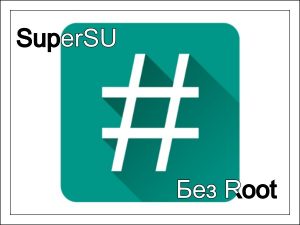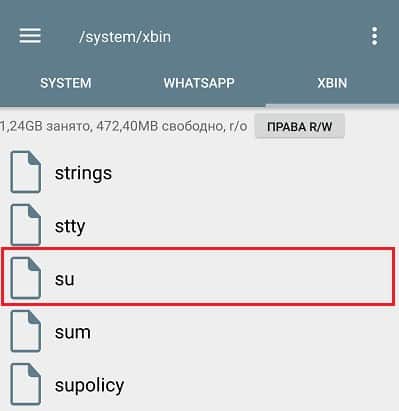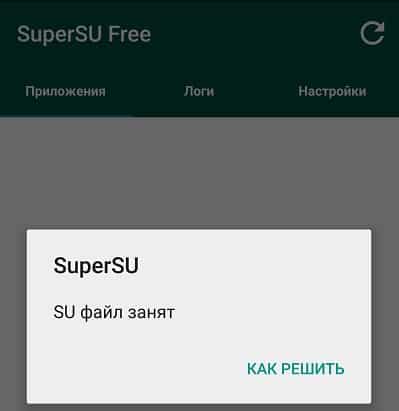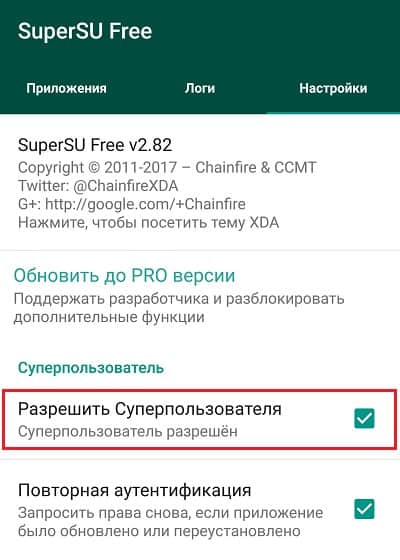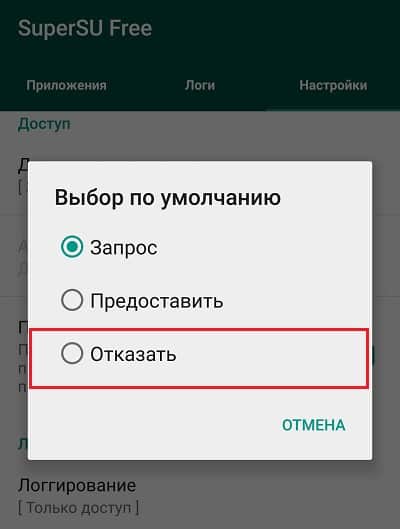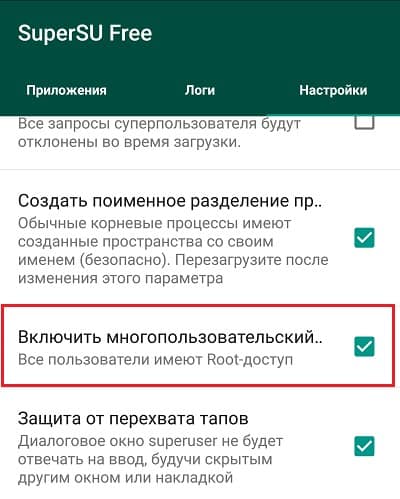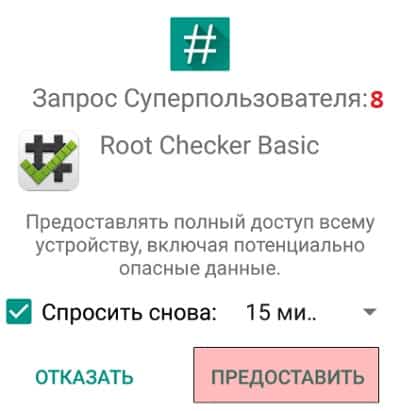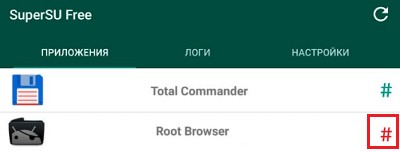Постигаем тайны Android: что делать, если SuperSU установлен, а root-прав нет
Думаете, новенький, свежекупленный смартфон на Андроиде ваш до последней кнопочки? А вот и нет. По умолчанию вы – пользователь с ограниченными правами. У вас нет доступа к системным каталогам. Вы не сможете удалить многие установленные на заводе приложения, даже если они вам не нужны. Вы не сделаете полный бэкап устройства, не измените системные иконки и шрифты, не установите кастомную прошивку… Словом, ваш смартфон будет вашим только на 50%, пока вы не получите права root.
Однако даже получение таких прав – еще не гарантия, что вы сможете ими пользоваться всегда и везде. Установили вы, допустим, SuperSU, а root-прав нет. Что делать?
Содержание
3 основных причины, почему SuperSU не дает вам root-права
– это приложение, которое предоставляет пользователю Андроид-девайса управление уже полученным root-доступом. Сама по себе его установка root-прав не дает, и на устройстве, где их нет, практически бесполезна.
Самая частая причина отсутствия прав суперпользователя после установки SuperSU заключается в том, что владелец устройства их не получал. Для решения проблемы достаточно пройти процедуру получения root по инструкции для вашего смартфона или повторить ее, если она не была завершена корректно.
SuperSU выступает в роли администратора приложений, которые стремятся получить повышенные привилегии в системе. С разрешения владельца он может их предоставлять или запрещать. Кроме того, одна из функций SuperSU, о которой часто забывают пользователи, позволяет отключать рут-доступ на устройстве и даже удалять его полностью.
Вторая по частоте причина отсутствия рут-прав заключается в том, что владелец отключил эту функцию в SuperSU. Для решения проблемы достаточно включить ее заново.
А еще Super SU ведет свой администраторский журнал (черный список), куда записывает все программы, которым вы отказали в получении привилегированного доступа. Когда приложение из этого журнала запрашивает права root, Super SU отвечает ему запретом, не выводя запрос на экран. То есть автоматически.
Если рут-доступ не работает в одних программах и работает в других, вероятнее всего, это тот самый случай. Для решения проблемы достаточно удалить интересующую программу из черного списка.
Как настроить SuperSU, чтобы все работало
Прежде чем «грешить» на приложение, убедитесь, что на вашем девайсе действительно есть доступ рут. Это можно сделать с помощью бесплатных утилит из Google Play, многие из которых носят одно и то же говорящее имя – Root Checker.
Например:
И с более оригинальными названиями:
- и еще масса аналогов.
Выбор очень богат. Не помогла одна – используйте другую.
Если на устройстве установлен файловый менеджер с привилегированным доступом, например , то определить наличие рут-прав еще проще. Достаточно перейти в каталог /system/xbin/и проверить присутствие там файла «SU». Если он есть, значит, root-доступ тоже есть, а если нет, значит, нет.
Следующем шагом убедитесь, что SuperSU имеет доступ к файлу «SU», который и есть root-права. Если приложение информирует вас, что файл SU занят, значит, на устройстве установлена другая программа с аналогичными функциями. Одну из двух придется удалить.
С файлом SU всё в порядке? Откройте настройки SuperSU и удостоверьтесь, что программе разрешен суперпользователь. Если нет, отметьте пункт, показанный на скриншоте ниже, и перезапустите программу.
Далее найдите раздел настроек «Доступ» и посмотрите, какое действие выбрано по умолчанию для ответа приложениям, которые запрашивают привилегии. Если отмечен вариант «Отказать», все приложения будут получать отказ. Оптимальный выбор – «По запросу».
Если вы используете на устройстве более одного аккаунта Google, включите в SuperSU многопользовательский режим. Также убедитесь, что программа установлена в системный каталог и доступна из учетной записи каждого пользователя. Для установки SuperSU в систему выберите в настройках одноименный пункт.
Теперь при попытке запустить любое приложение, которое нуждается в рут-доступе, Super SU будет открывать окошко запроса. Если вы намеренно или по ошибке нажмете «Отказать», то приложение попадет в черный список.
Чтобы восстановить права суперпользователя для отдельной программы, откройте в SuperSU раздел «Приложения». Программы, внесенные в черный список, отмечены в нем значком «#» красного цвета.
Коснитесь строки с именем приложения и в меню, которое откроется после этого, выберите «Доступ», затем «Предоставить» либо «По запросу».
Если рут-права не восстановились, очистите кэш SuperSU любым удобным способом.